禁用XP系统Windows安全警报的几个步骤【组图】
我们平时在使用XP系统时,如果关闭了电脑的自动更新,电脑桌面右下角会出现一个红色的小盾牌图标,那个是Windows安全警报。对于大多数用户来说,XP系统的Windows安全中心是一个近乎于鸡肋的功能,经常会发出没有用的警报。绝大部分的用户自己会去装杀毒软件或者是安全软件,软件本身就比Windows安全中心的功能强大得多,所以我们根本就不需要Windows安全中心来提醒我们,而且禁用这个功能还可以提高我们电脑的性能。那电脑要如何设置才能禁用Windows安全警报呢?下面小编跟大家分享一下禁用XP系统Windows安全警报的几个步骤!
推荐:雨林木风xp纯净版系统下载
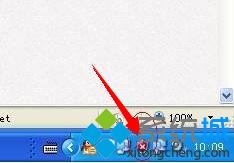 Windows安全警报图标
Windows安全警报图标
操作步骤如下:
步骤1:首先打开电脑桌面左下角的“开始”菜单,在菜单中选择“控制面板”选项,接着双击“安全中心”选项。

步骤2:在弹出的“Windows安全中心”窗口中,点击‘更改“安全中心”通知我的方式'选项。
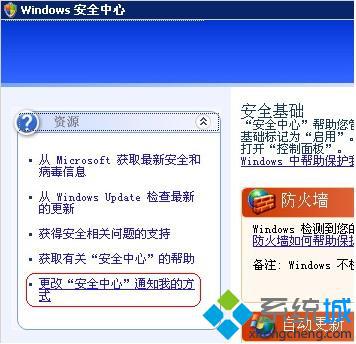
步骤3:在弹出的“警报设置”窗口中,把“防火墙”、“自动更新”、“病毒保护”三个选项前的勾去掉,点击确定并重启。

附:如果步骤2中的‘更改“安全中心”通知我的方式’为灰色无法双击选定,此情况为禁用了Security Center服务。可对Security Center的属性进行更改。调整为启动类型自动,服务状态为启用。那么步骤2就可以正常操作了。
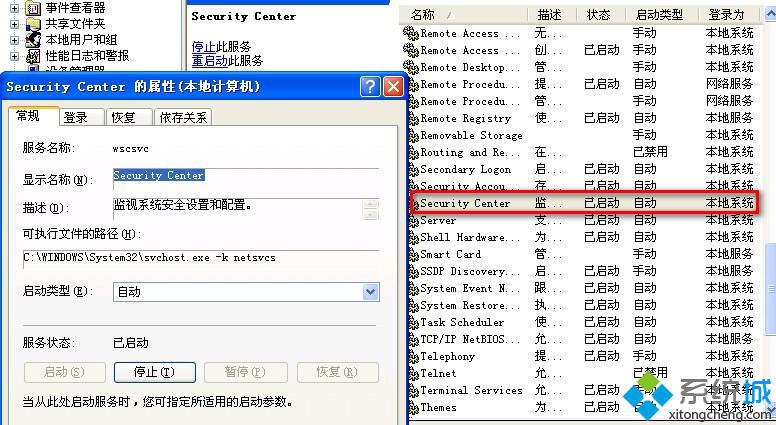
禁用XP系统Windows安全警报的几个步骤就是这么简单哦,有遇到此情况的朋友一起来试试吧,希望能够帮助大家解决问题,更多相关内容和教程欢迎继续访问系统城!
相关教程:xp没有本地安全策略xpwindows安全警报xp系统加入家庭组我告诉你msdn版权声明:以上内容作者已申请原创保护,未经允许不得转载,侵权必究!授权事宜、对本内容有异议或投诉,敬请联系网站管理员,我们将尽快回复您,谢谢合作!










